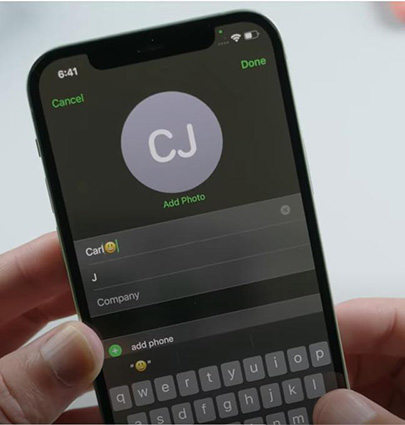Beheben Sie iOS 15/ iOS 16 FaceTime nicht funktioniert Problem mit 3 Möglichkeiten (Videoanleitung)
FaceTime Bug iOS 15/ iOS 16 Beta: FaceTime scheint jedes Mal, wenn ich versuche, einen Anruf zu tätigen, einzufrieren. Ich habe es mit einem Neustart versucht, aber es friert immer noch ein. Hat noch jemand diese Erfahrung gemacht? iPhone 12 Pro Max"
-- Aus Reddit
Einige Nutzer haben berichtet, dass ihre FaceTime-App auf iPhone und iPad nach dem Update auf die iOS 15/ iOS 16 Beta Entwickler einfriert oder nicht mehr funktioniert. Da es sich bei iOS 15/ iOS 16 Beta noch um eine Version handelt, ist es normal, dass es einige Fehler gibt. In diesem Artikel zeigen wir Ihnen 3 effektive Möglichkeiten zur Behebung des iOS 15/ iOS 16 Beta FaceTime-Problems.
Warum funktioniert mein FaceTime nicht auf dem iPhone 12/11/X
Es funktioniert einfach nicht, jemanden anzurufen oder einen Anruf von jemandem zu erhalten! Manchmal kann es zu Verbindungsfehlern kommen. Manchmal wird die FaceTime-App überhaupt nicht angezeigt.
- Die FaceTime-Funktion wird in Ihrem Land nicht unterstützt
- Abnormale Netzwerkverbindung
- Einige anhaltende Serviceprobleme mit FaceTime
- iOS 15/ iOS 16 Beta Fehler
3 Wege zur Behebung des Problems, dass FaceTime auf dem iPhone nicht funktioniert
Bevor Sie sich die Zeit nehmen, das FaceTime-Problem zu beheben, sollten Sie überprüfen, ob FaceTime in Ihrem Land funktioniert. Der Grund dafür ist, dass FaceTime nicht weltweit verfügbar ist. Visit Support-Seite von Apple für Mobilfunkanbieter, um herauszufinden, ob FaceTime für Sie verfügbar ist. Wenn Sie Probleme mit FaceTime haben, könnten diese 3 einfachen Lösungen Ihnen helfen.
Lösung 1. Emojis aus dem FaceTime-Kontaktnamen löschen
Apple erklärte, dass FaceTime-Anrufe mit Emojis, die dem Namen eines Kontakts hinzugefügt wurden, dazu führen, dass die FaceTime-App nicht mehr reagiert. Daher würde das Entfernen des Emoji aus ihrem Namen das Problem lösen, dass Facetime nicht funktioniert.
- Öffnen Sie die Kontakt-App auf Ihrem iPhone und suchen Sie die Person, die Sie über FaceTime anrufen möchten (der Name des Kontakts enthält Emojis).
- Tippen Sie auf den Namen des Kontakts und klicken Sie auf die Option "Bearbeiten" in der oberen rechten Ecke.
Löschen Sie alle Emojis im Namen des Kontakts und klicken Sie dann auf "Fertig", um sie zu speichern.

Starten Sie danach Ihr FaceTime neu und versuchen Sie erneut, diesen Kontakt anzurufen. Es sollte sofort funktionieren.
Lösung 2. Erzwingen Sie einen Neustart Ihres iPhone
Wenn Ihr Gruppen-FaceTime nicht funktioniert, ist eine der einfachsten Möglichkeiten, FaceTime zu reparieren, einen Neustart Ihres iPhone zu erzwingen.
- Auf einem iPhone 8 oder höher: Drücken Sie die Tasten "Lauter" und "Leiser" und lassen Sie sie schnell wieder los. Halten Sie dann die Seitentaste gedrückt, bis das Apple-Logo erscheint.
- Auf einem iPhone 7 oder iPhone 7 Plus: Halten Sie sowohl die Seitentaste als auch die Leiser-Taste mehrere Sekunden lang gedrückt, bis Sie das Apple-Logo sehen.
- Auf einem iPhone 6s/6s Plus: Halten Sie sowohl die Home- als auch die Power-Taste mindestens 10 Sekunden lang gedrückt, bis Sie das Apple-Logo sehen.

Lösung 3. iOS-System reparieren, um das Problem zu lösen, dass iOS 15/ iOS 16 Beta FaceTime nicht funktioniert
Wenn alle oben genannten Methoden das FaceTime-Problem nicht beheben können, können Sie entweder iOS aktualisieren oder iOS reparieren. Wenn Sie iOS reparieren wollen, dann können Sie einfach die iOS-Reparatursoftware - ReiBoot verwenden. Es ist eine Drittanbieter-App, die die Fähigkeit hat, alle Ihre iOS-Bug-Probleme zu beseitigen und kann auch Ihr iOS sofort ohne Datenverlust zu beheben. Es ist bei weitem die beste Wahl, um den FaceTime-Fehler auf iOS 14/13/12 zu beheben. Die Methode ist wie folgt.
- Laden Sie Tenorshare ReiBoot herunter und installieren Sie es auf Ihrem Computer.
- Downloaden Sie Tenorshare ReiBoot und verbinden Sie Ihr iOS-Gerät per USB-Kabel mit dem Computer.
Klicken Sie nun auf der Hauptschnittstelle auf die Option "Start".

Wählen Sie "Standardreparatur", um fortzufahren.

Tippen Sie auf die Schaltfläche "Herunterladen", um das Reparatur-Firmwarepaket auf Ihren Computer herunterzuladen.

Klicken Sie auf "Standardreparatur", um die Reparatur des Problems "Facetime nicht verfügbar" zu beginnen. In wenigen Sekunden wird Ihr Gerät wieder normal funktionieren. Jetzt können Sie FaceTime ohne Probleme verwenden.

Fazit
Abschließend können Sie die oben erwähnten allgemeinen Lösungen in diesem Artikel lernen oder einfach herunterladen und installieren iOS Reparatur-Software - ReiBoot FaceTime-Videoanruf in iOS 15/ iOS 16 Beta-Fehler zu lösen.
- Recovery-Modus ein/aus mit nur 1 Klick, Ihr Telefon aus verschiedenen iOS Stuck-Szenarien retten, mehr Dinge jenseits der Vorstellungskraft liefern.
- Unterstützt alle iPhone-Modelle und die neueste iOS 18 und früher.